Compartir audiencias a Google Ad Manager
Updated
by Jose Diaz
Compartir audiencias a Google Ad Manager es un proceso clave para optimizar tus estrategias de publicidad y maximizar el impacto de tus campañas en esta plataforma de anuncios. Aquí te presentamos una guía detallada de los pasos que debes seguir para compartir audiencias a Google Ad Manager.
Paso 1: Vincula tu Cuenta de Loop con Google Ad Manager
Antes de comenzar a compartir audiencias, asegúrate de haber vinculado tu cuenta de Loop con Google Ad Manager. Este paso es fundamental para establecer la conexión entre ambas plataformas. Omite este paso si ya vinculaste tu cuenta de Loop con Google Ad Manager.
Paso 2: Comparte la audiencia de Loop a Google Ad Manager
- Dirígete a la sección "Segments" (Segmentos) en la plataforma Loop. Aquí es donde gestionarás tus audiencias y realizarás la acción de compartir.
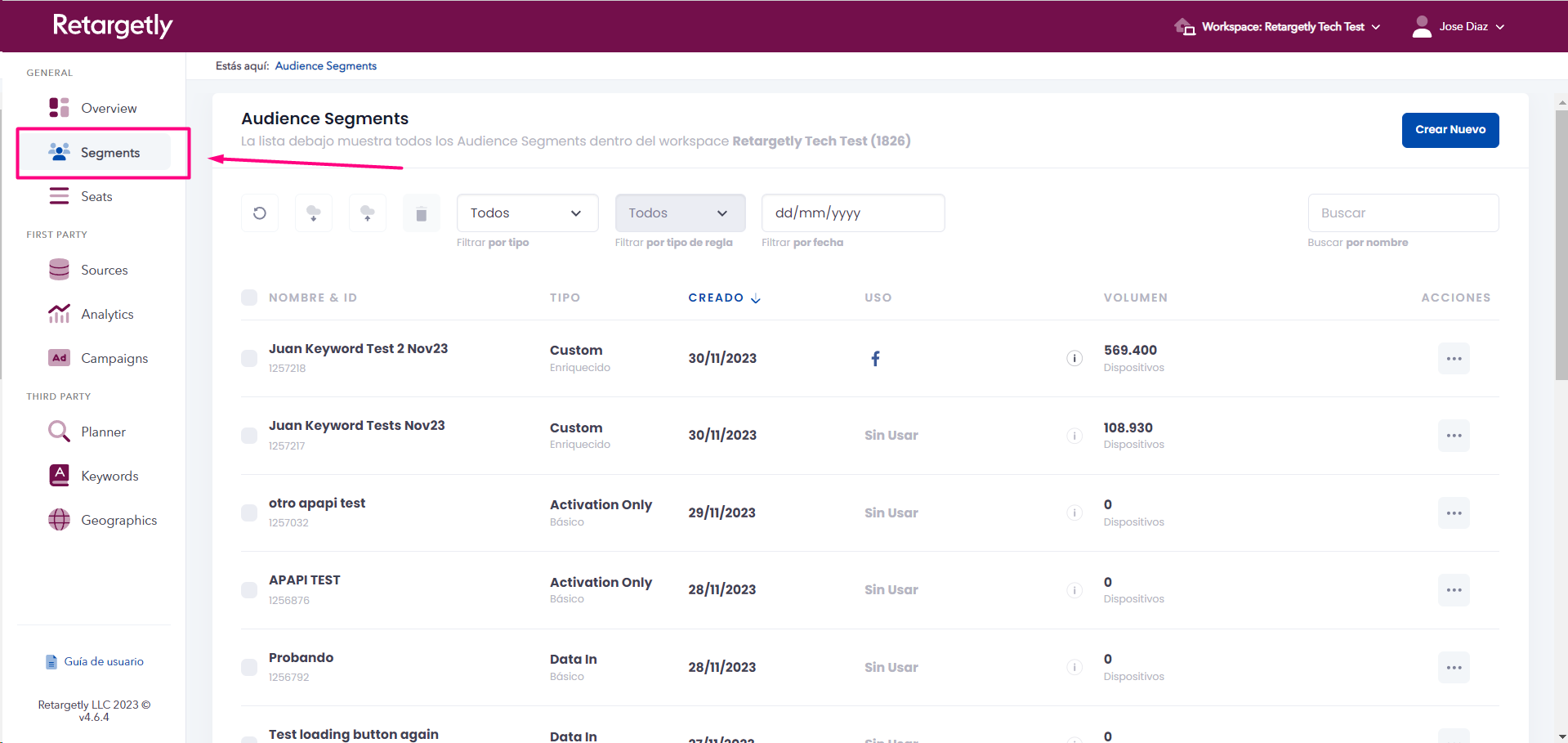
- Busca la Audiencia Deseada Localiza la audiencia que deseas compartir. Puedes utilizar herramientas de búsqueda o navegar a través de tus segmentos para encontrar la audiencia específica.
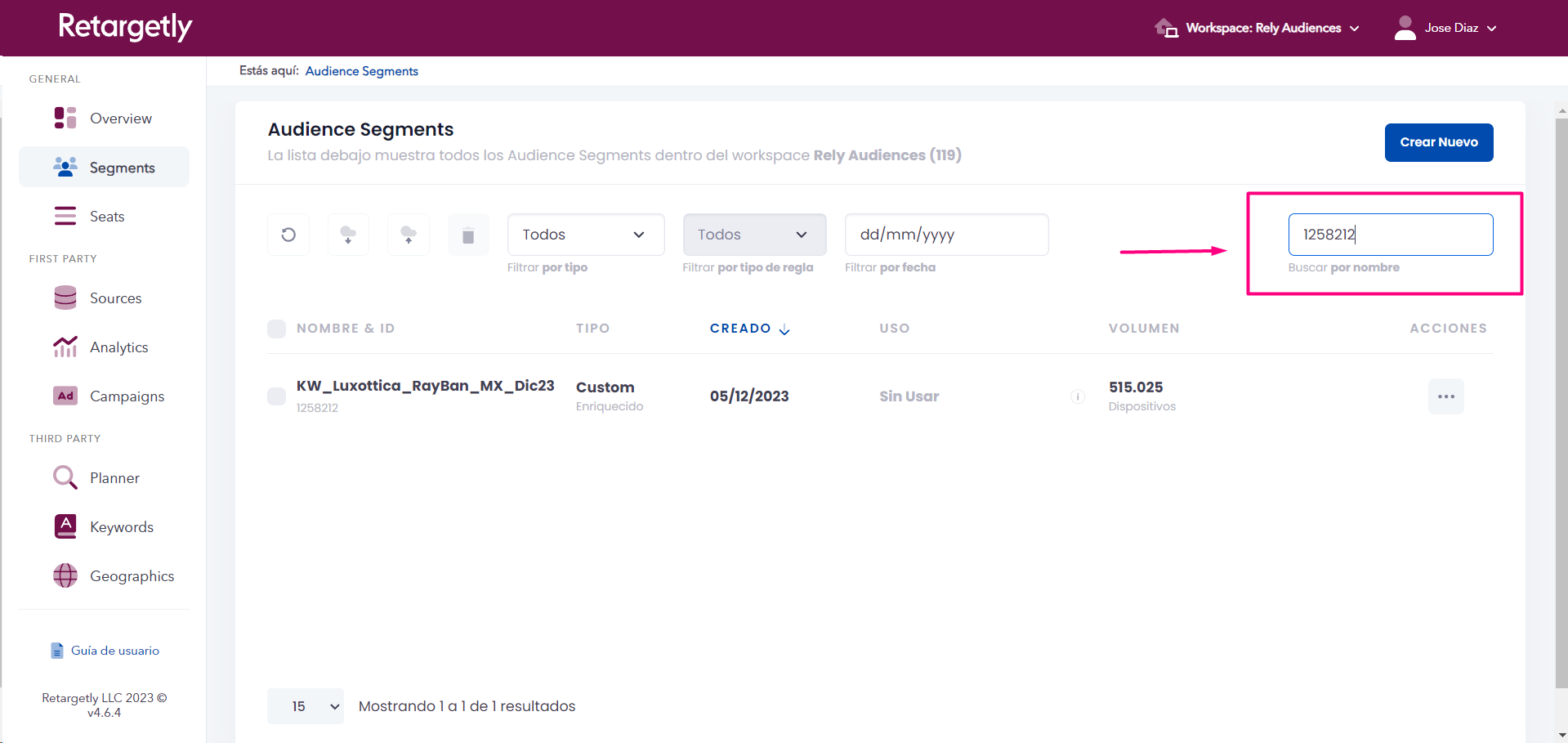
- Acciones y Compartir a Plataforma Externa Haz clic en el botón de "Acciones" asociado a la audiencia seleccionada. En el menú desplegable, selecciona la opción "Compartir a Plataforma Externa".
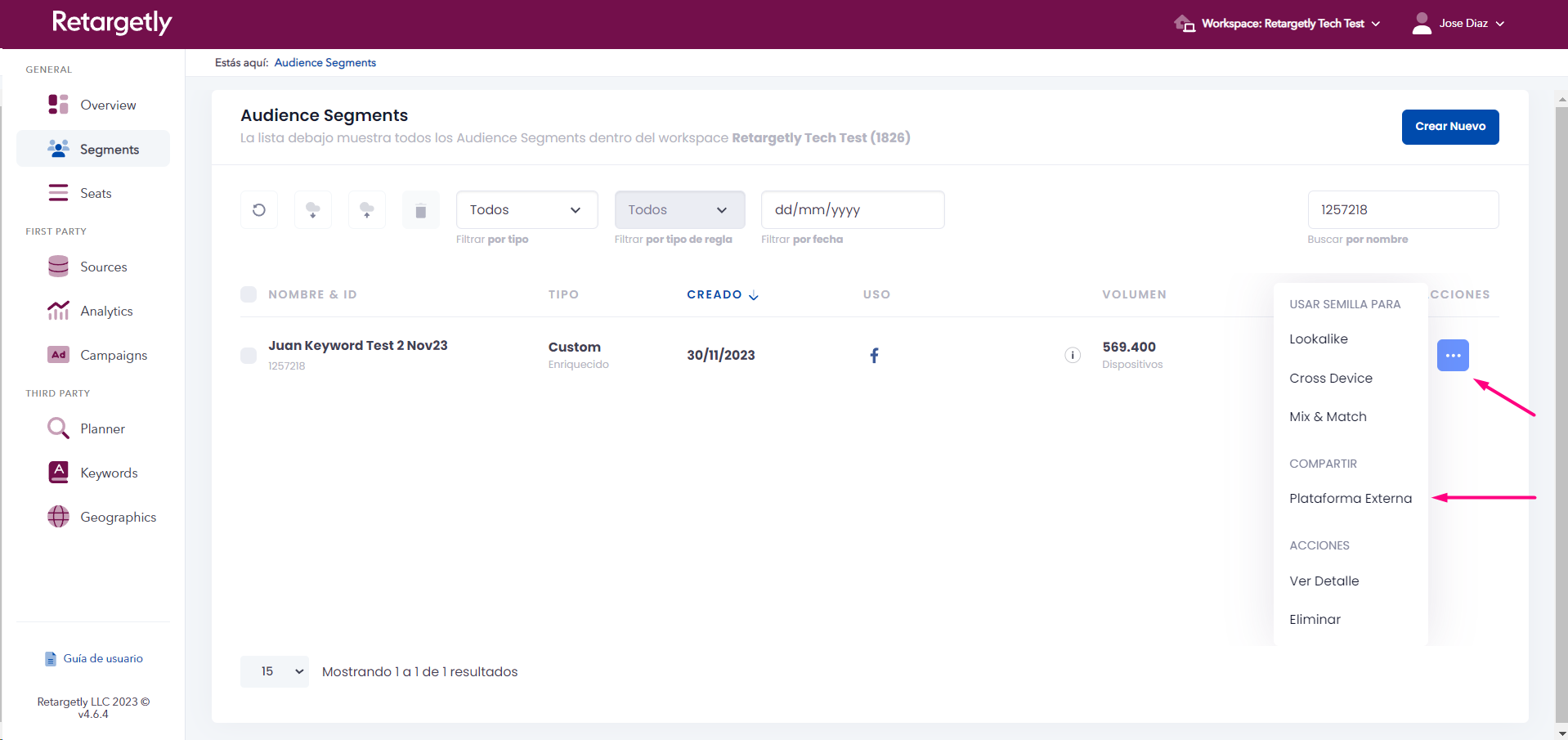
- Configura el Compartir de Audiencia Se abrirá una nueva ventana. Haz clic en "Selecciona tipo de licencia". Elige la opción "DSP/SSP" para indicar que estás compartiendo la audiencia con una plataforma externa.
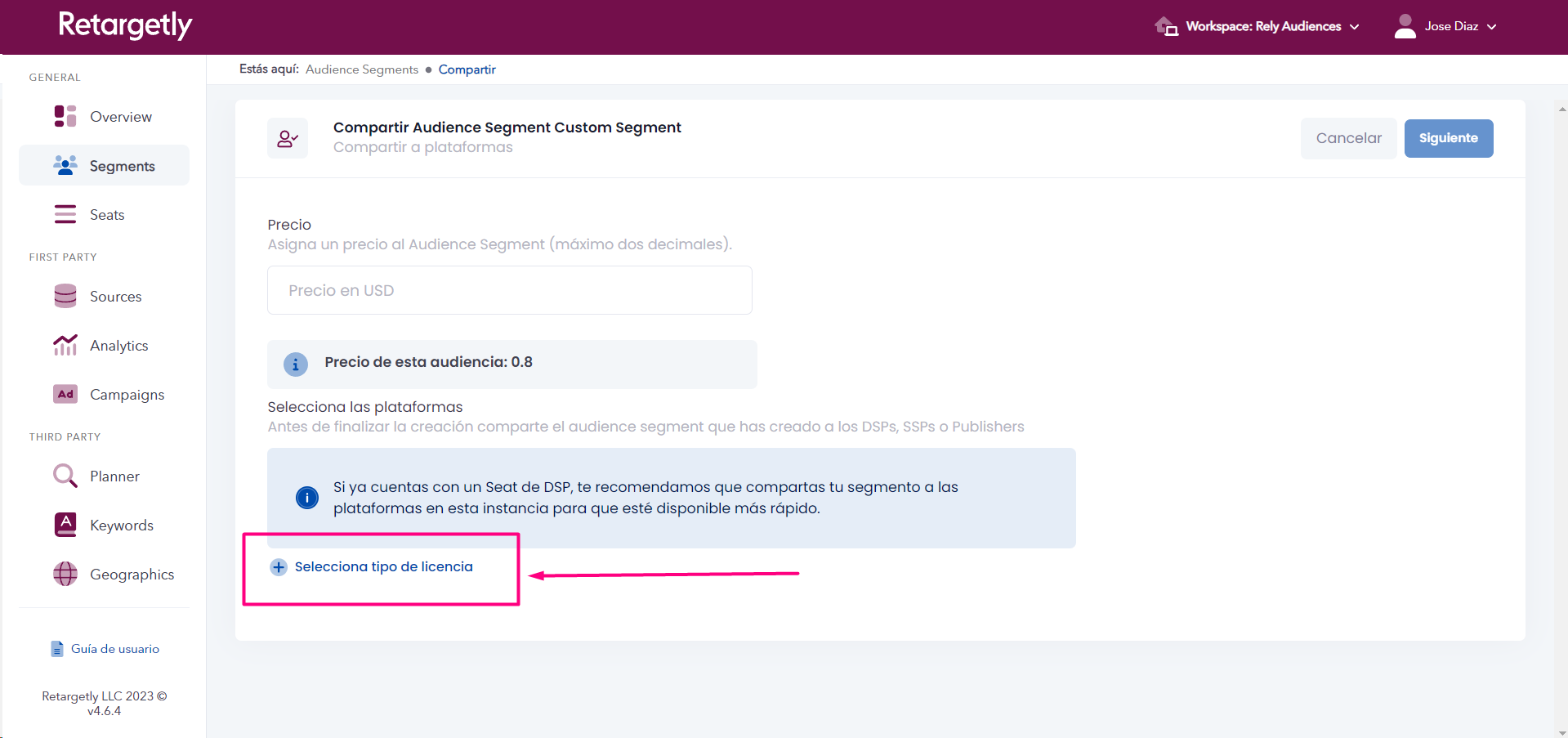
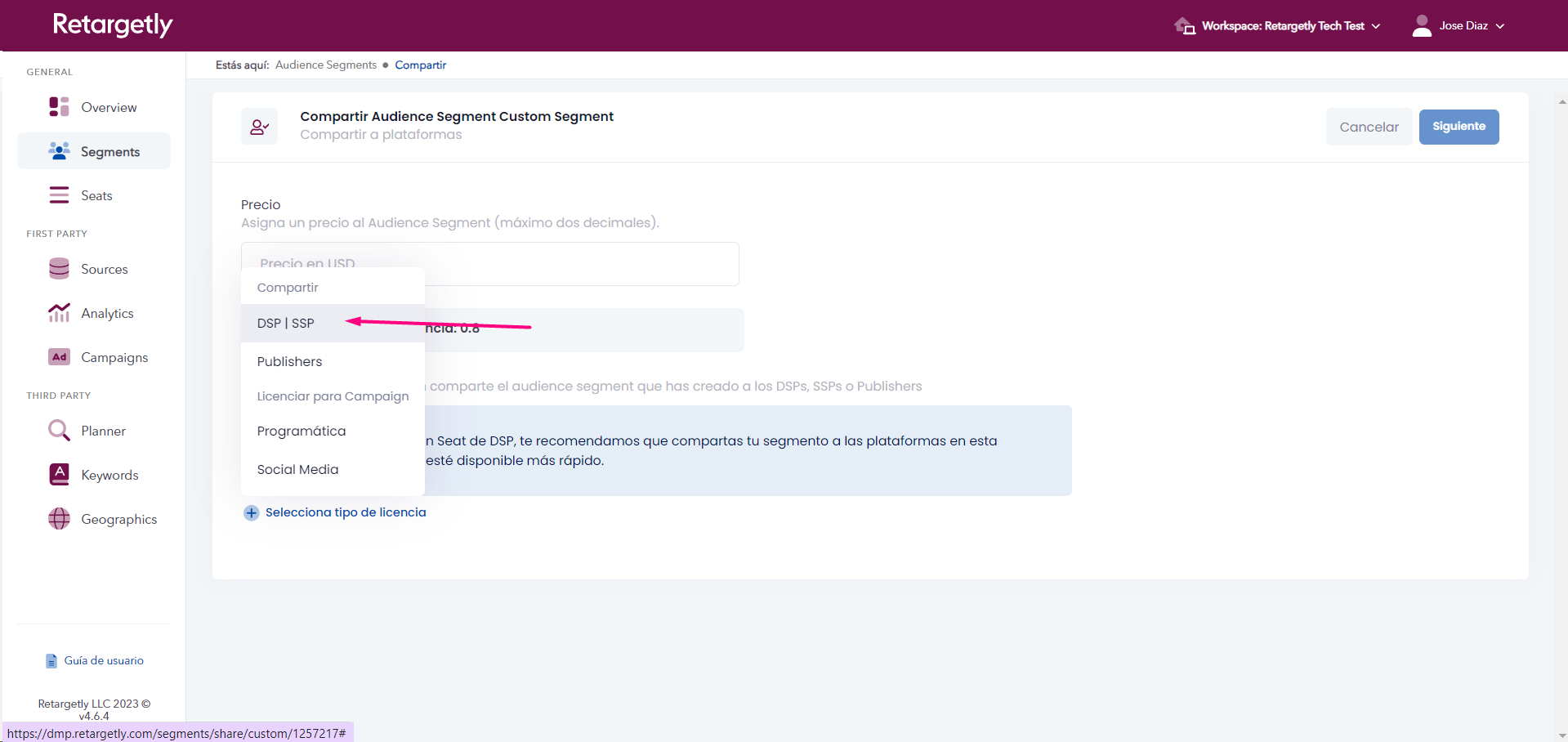
- Agregar Seat de Google Ad Manager: A continuación, haz clic en "Agregar seat". En el modal que aparece, busca y selecciona tu seat de Google Ad Manager al cual deseas compartir la audiencia.
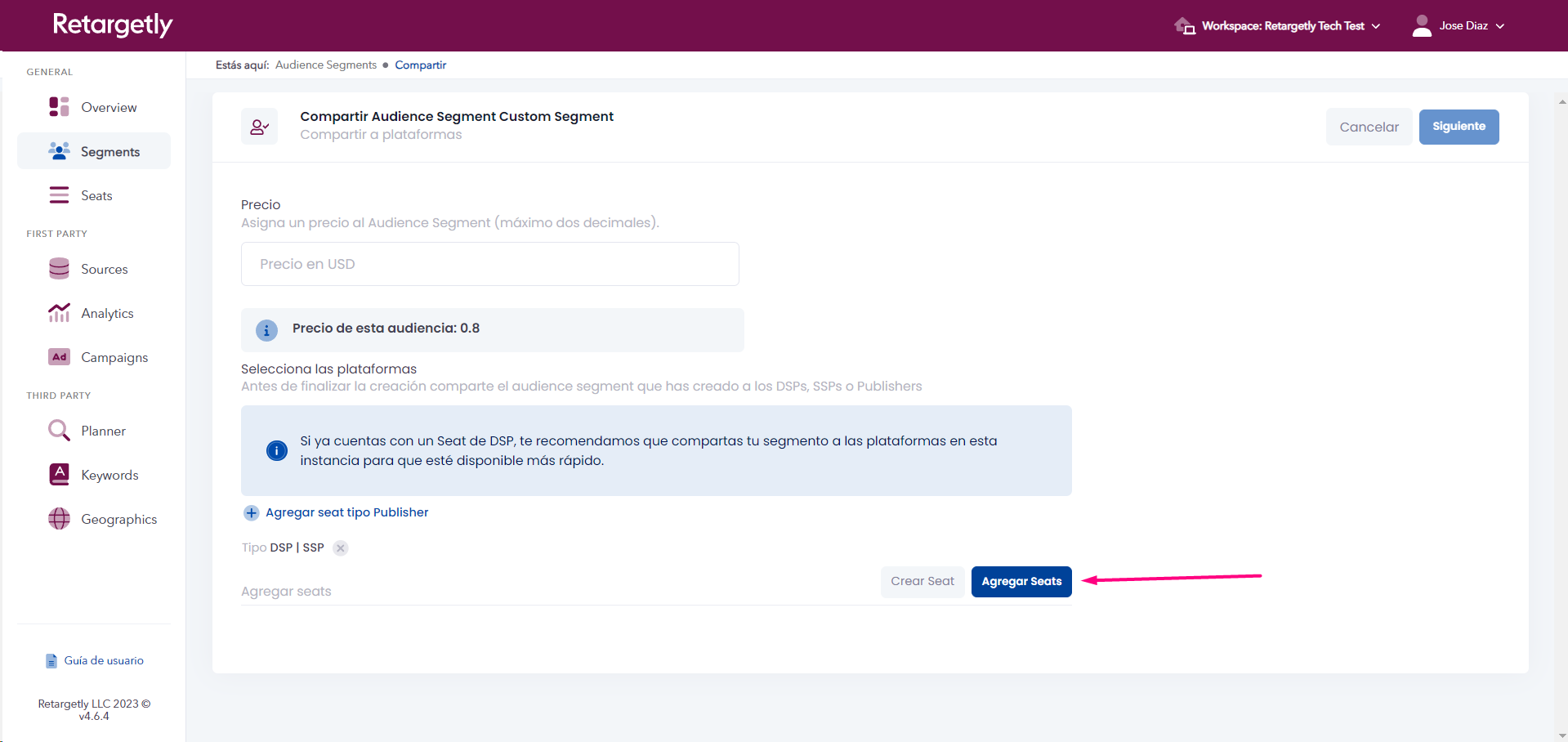
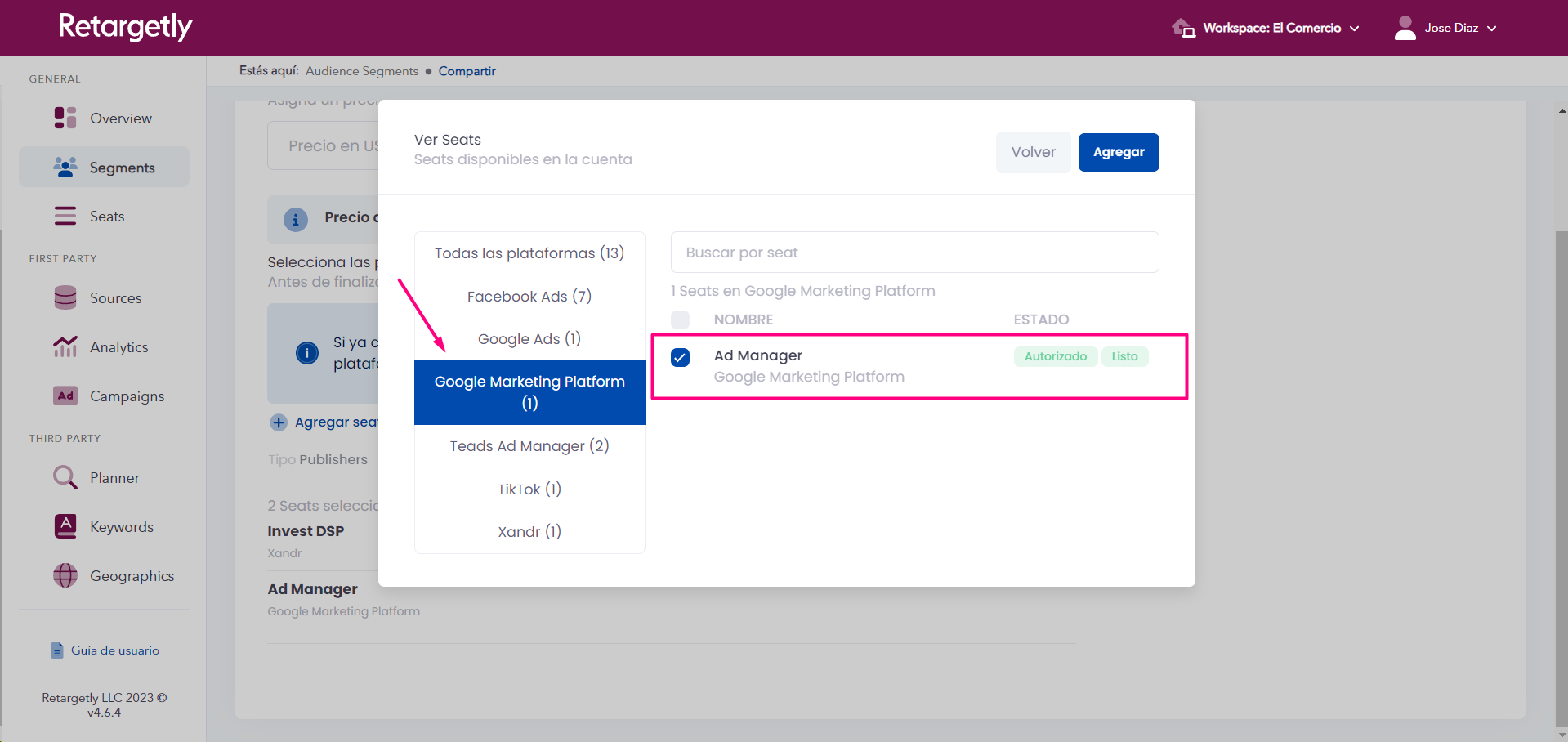
- Confirmar y Avanzar Haz clic en el botón "Agregar" para confirmar la selección de tu seat de Facebook. Luego, haz clic en el botón "Siguiente" para avanzar en el proceso.
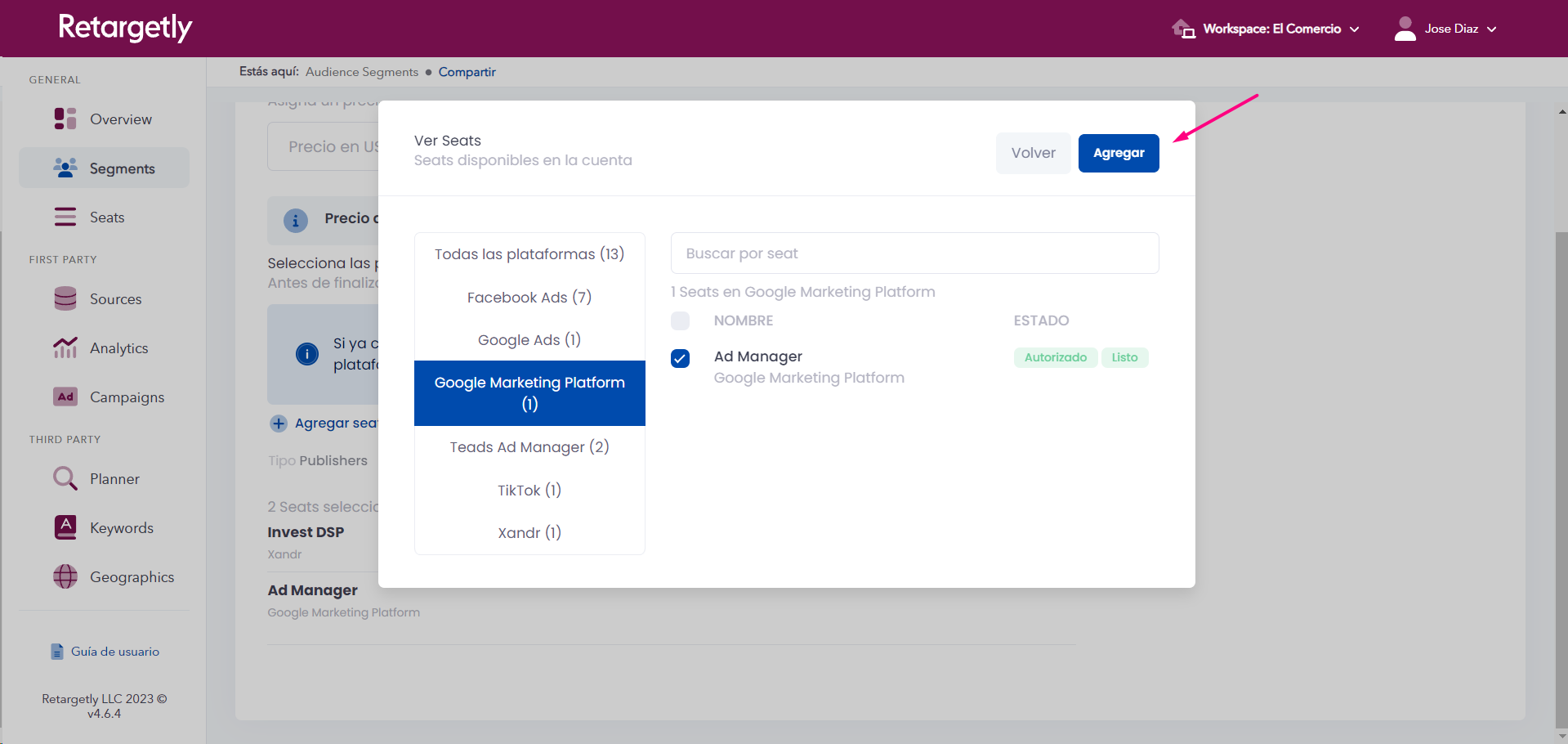
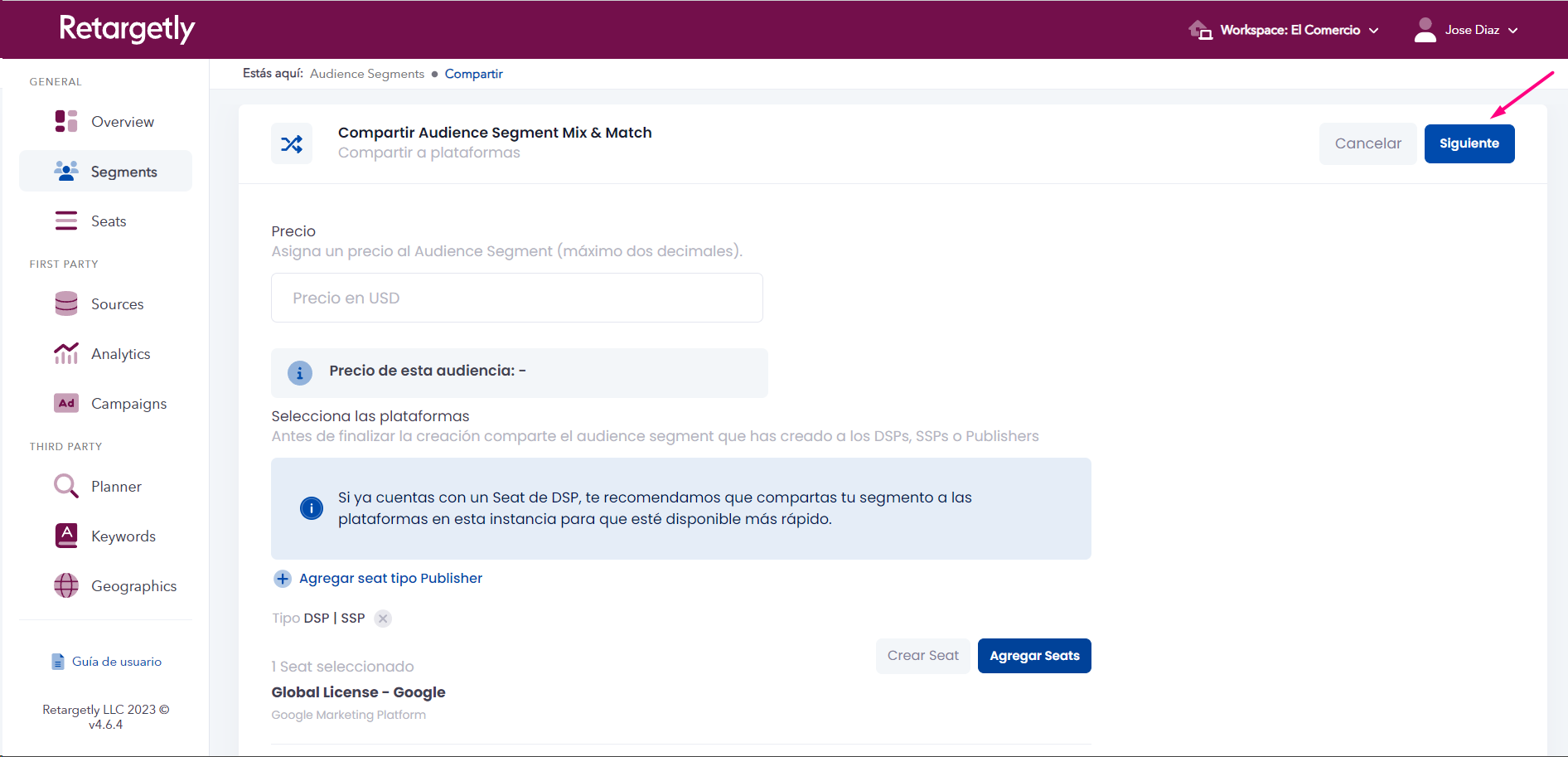
- Acepta el Mensaje de Confirmación Verás un mensaje que indica que la audiencia estará disponible en Google Ad Manager en un plazo de 24 a 48 horas. Haz clic en "Aceptar" para confirmar y completar el proceso.
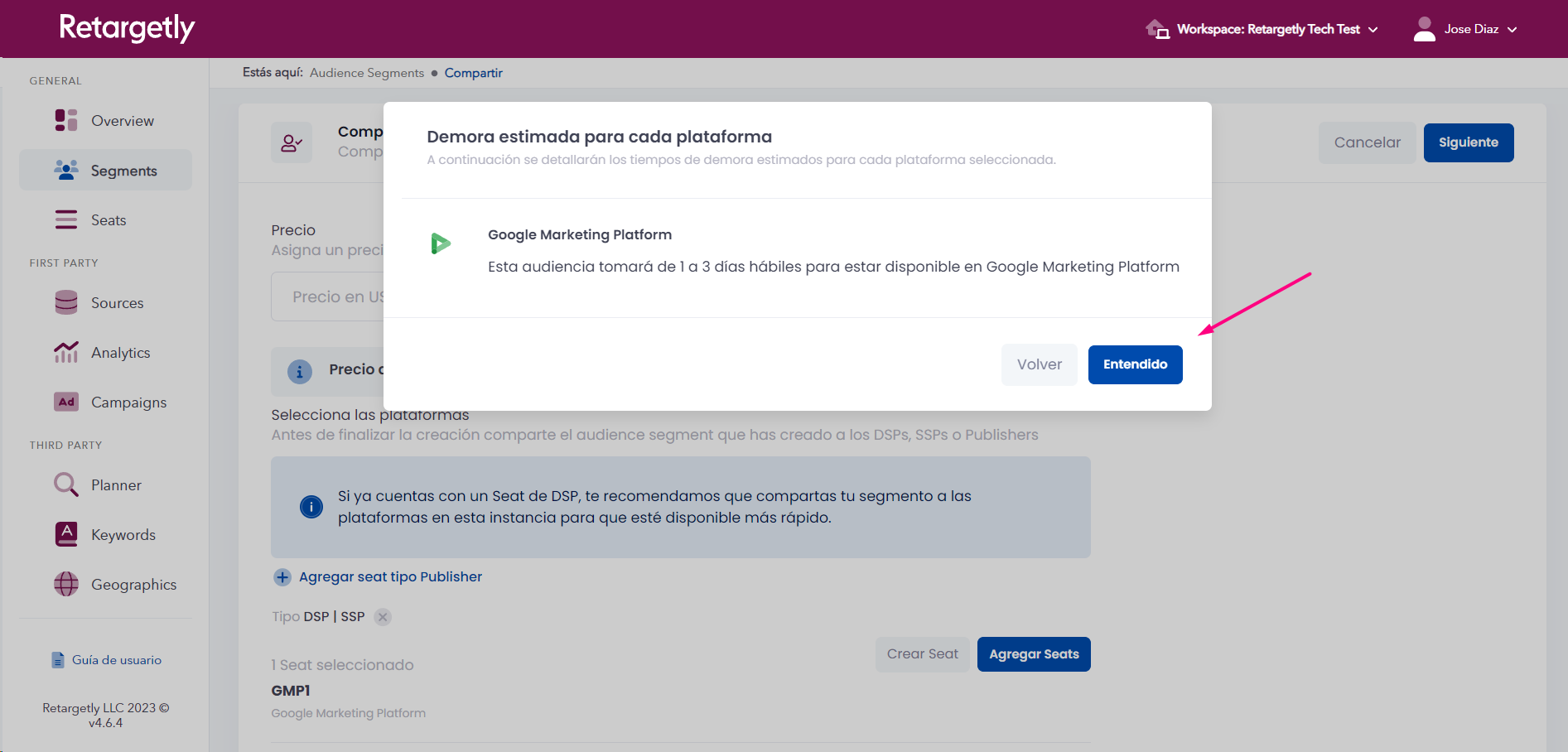
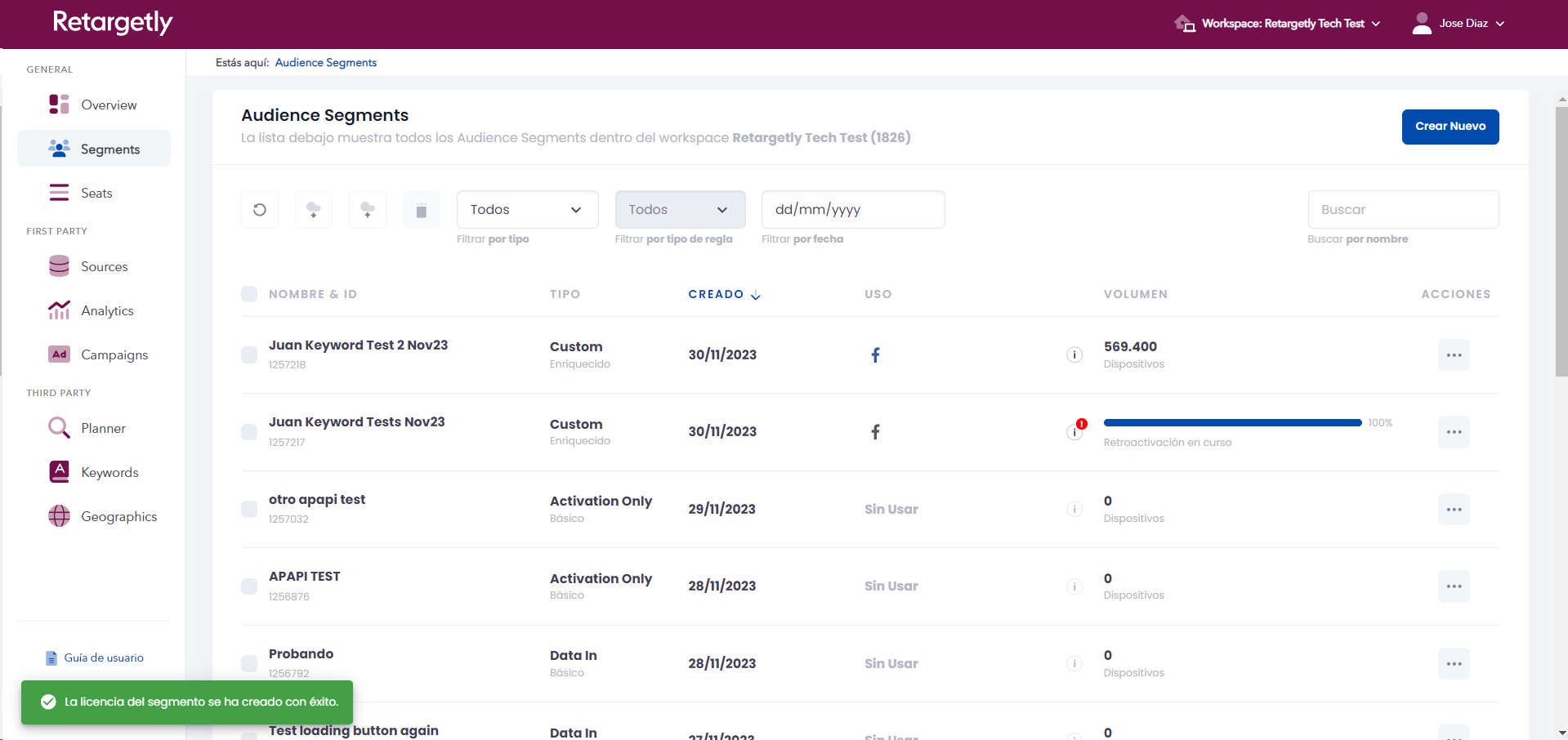
- Podrás ver que la audiencia se compartió a Google Ad Manager cuando aparezca el ícono de esta plataforma en el campo "Uso".
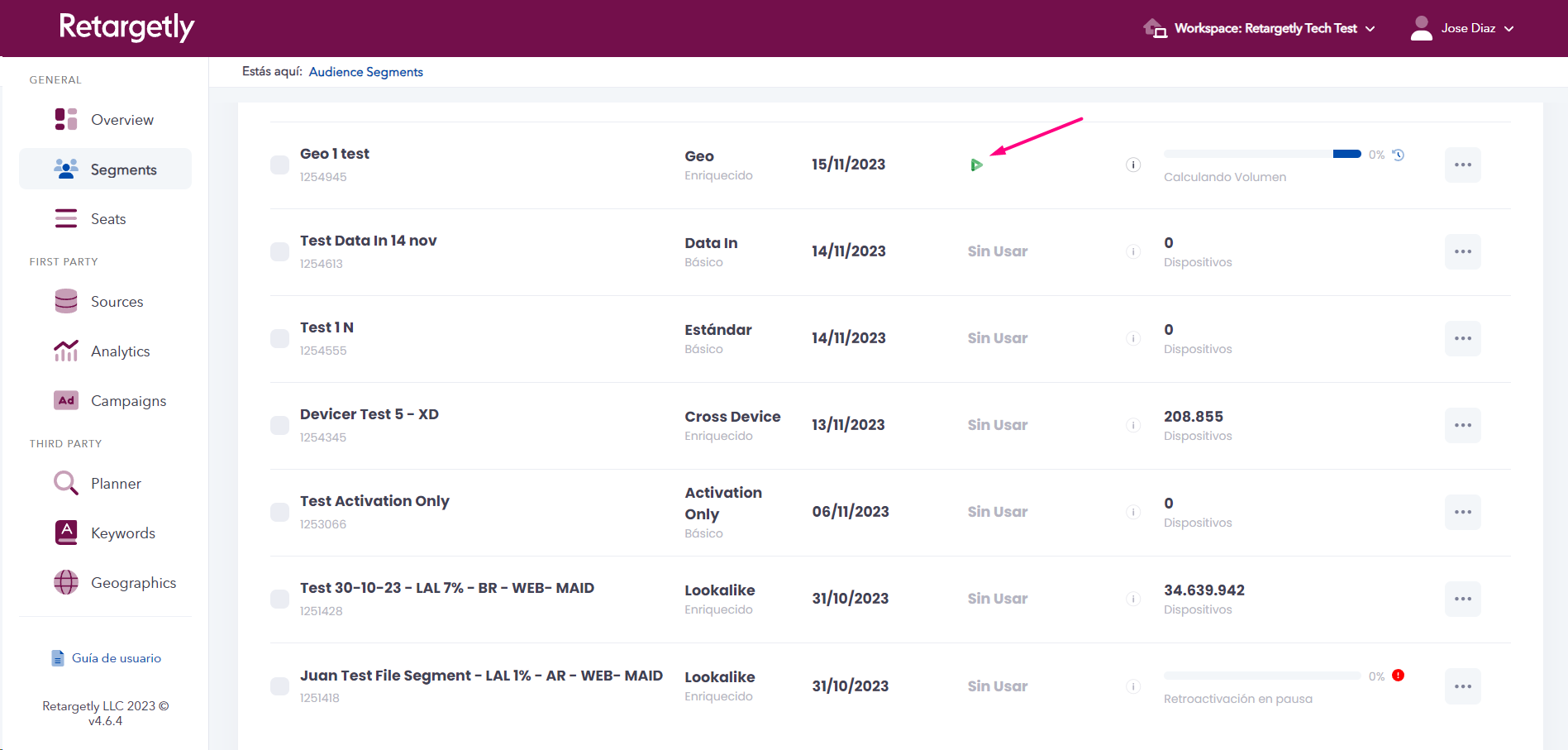
Paso 3: Aprueba tus audiencias en Google Ad Manager
- Una vez compartida la audiencia desde Loop y habiendo esperado las 24 horas que toma el envío de Audiencias a Google Ad Manager, nos dirijimos a la sección Inventory, opción Audience de esta plataforma.
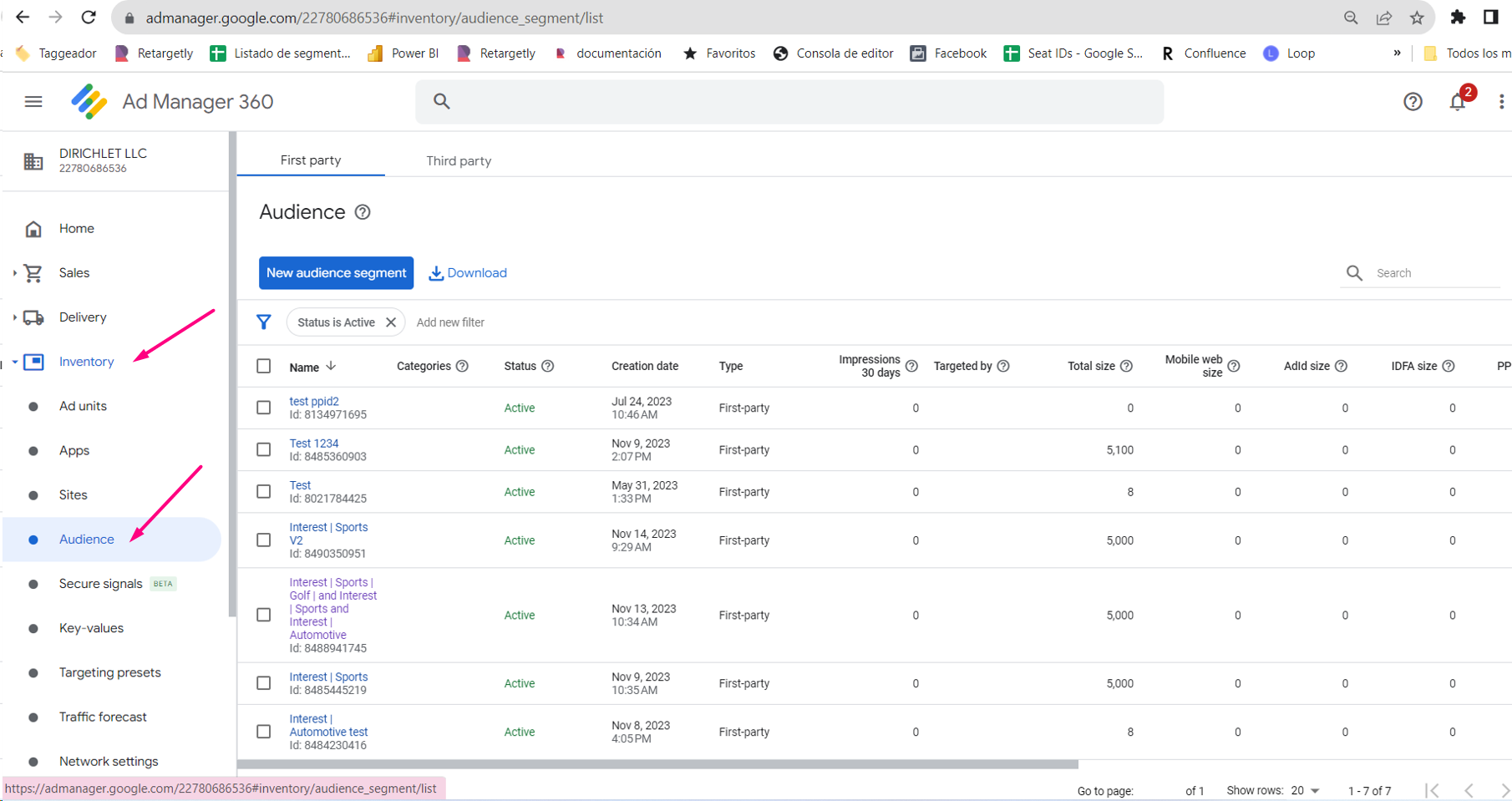
- Una vez dentro de Audience, hacemos clic en la opción Thirdparty.
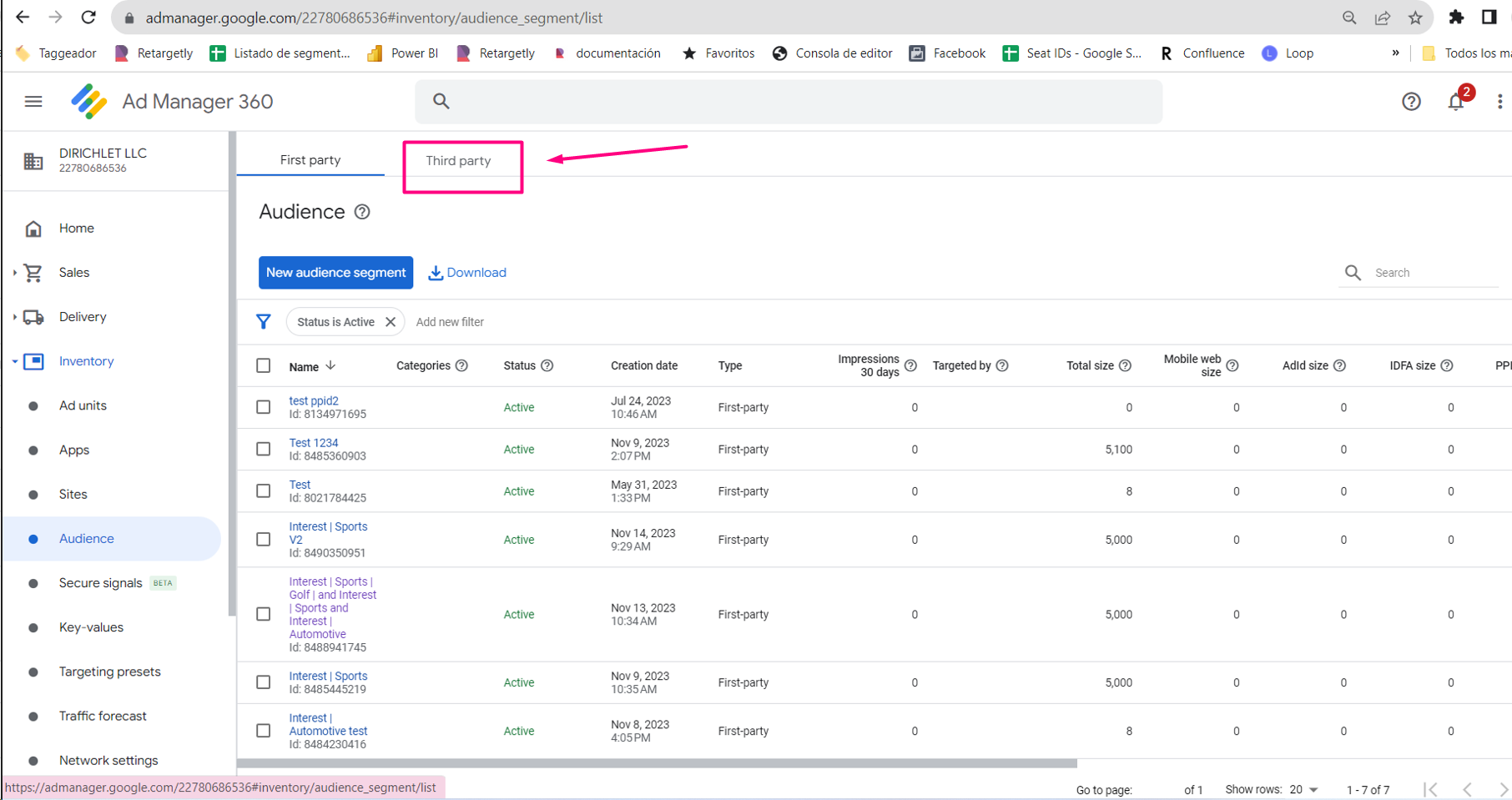
- Luego, hacemos clic en Segment aprovals
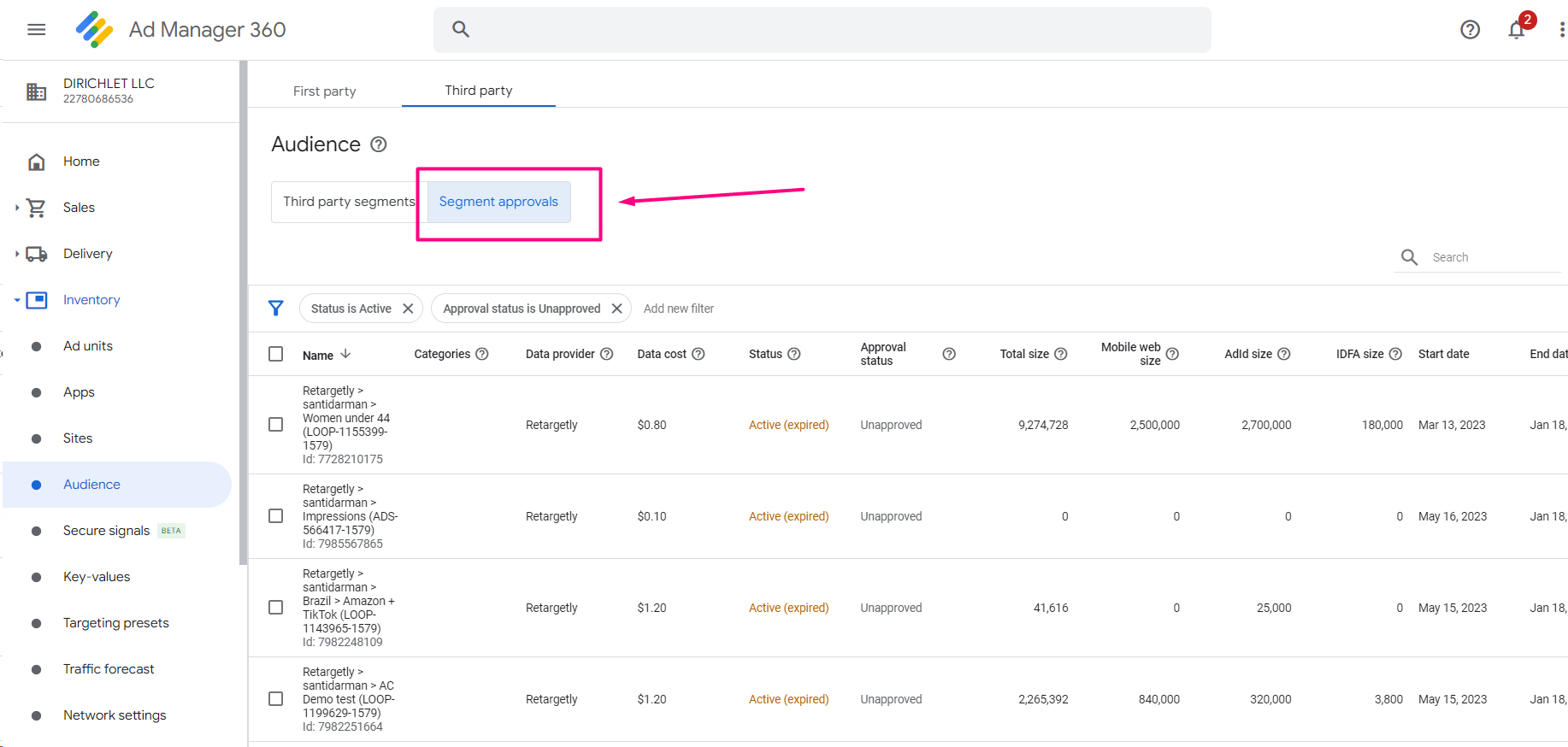
- Buscamos la audiencia que enviamos desde Loop. Puedes encontrarla fácilmente utilizando el buscador de Google Ad Manager y colocando el ID del segmento que te figura en Loop. Otra opción para encontrar rápidamente la audiencia es ordenando el listado de audiencias de Google Ad Manager por fecha (Star date). Si la audiencia la acabas de compartir hace algunos minutos, deberá ser la primera en la lista después de haberla ordenado por Star date. Sin embargo, para no tener complicaciones, te recomendamos utilizar el primer método que es a través del ID de tu audiencia en Loop.
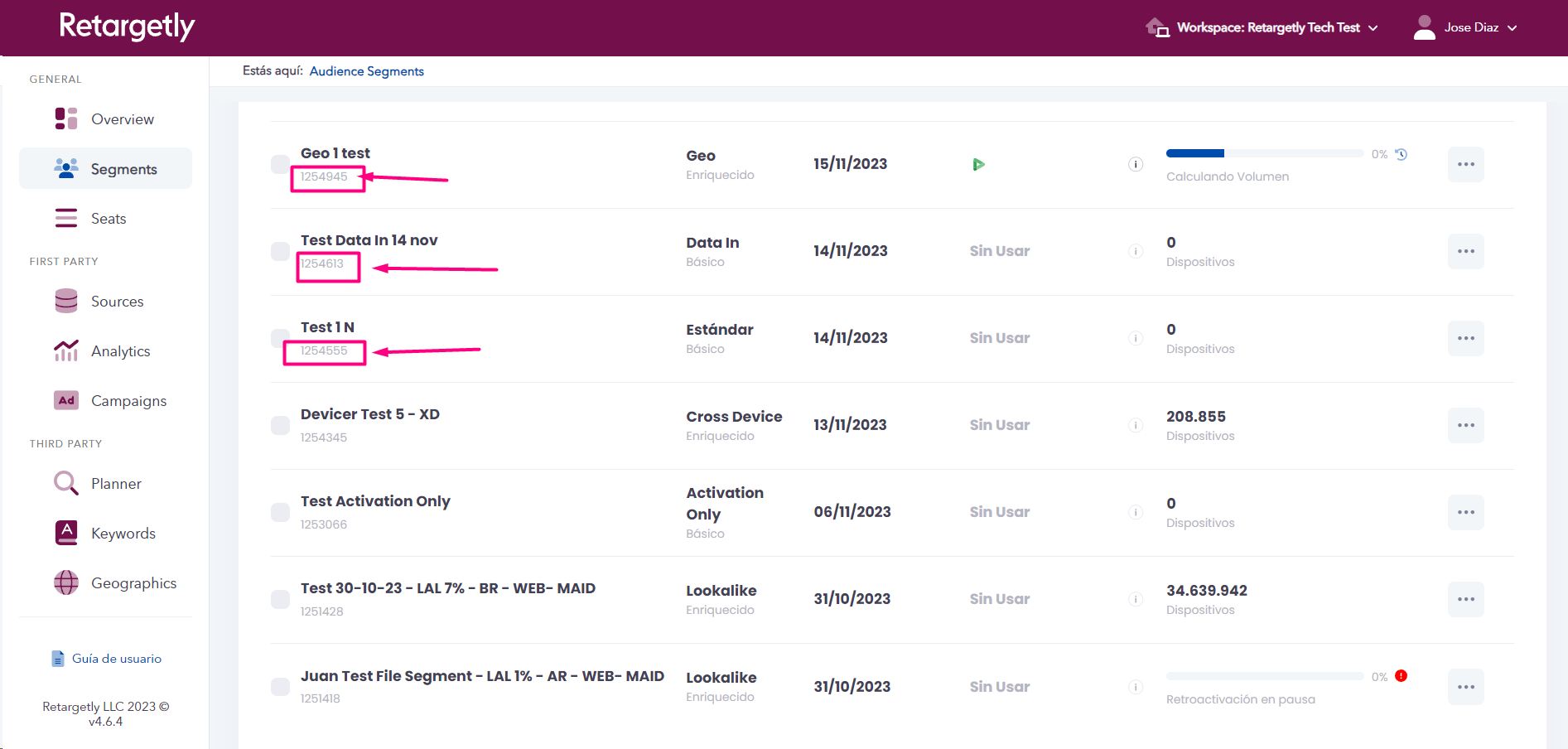
- Luego de encontrar la audiencia, deberás seleccionarla y hacer clic en la opción Approve.
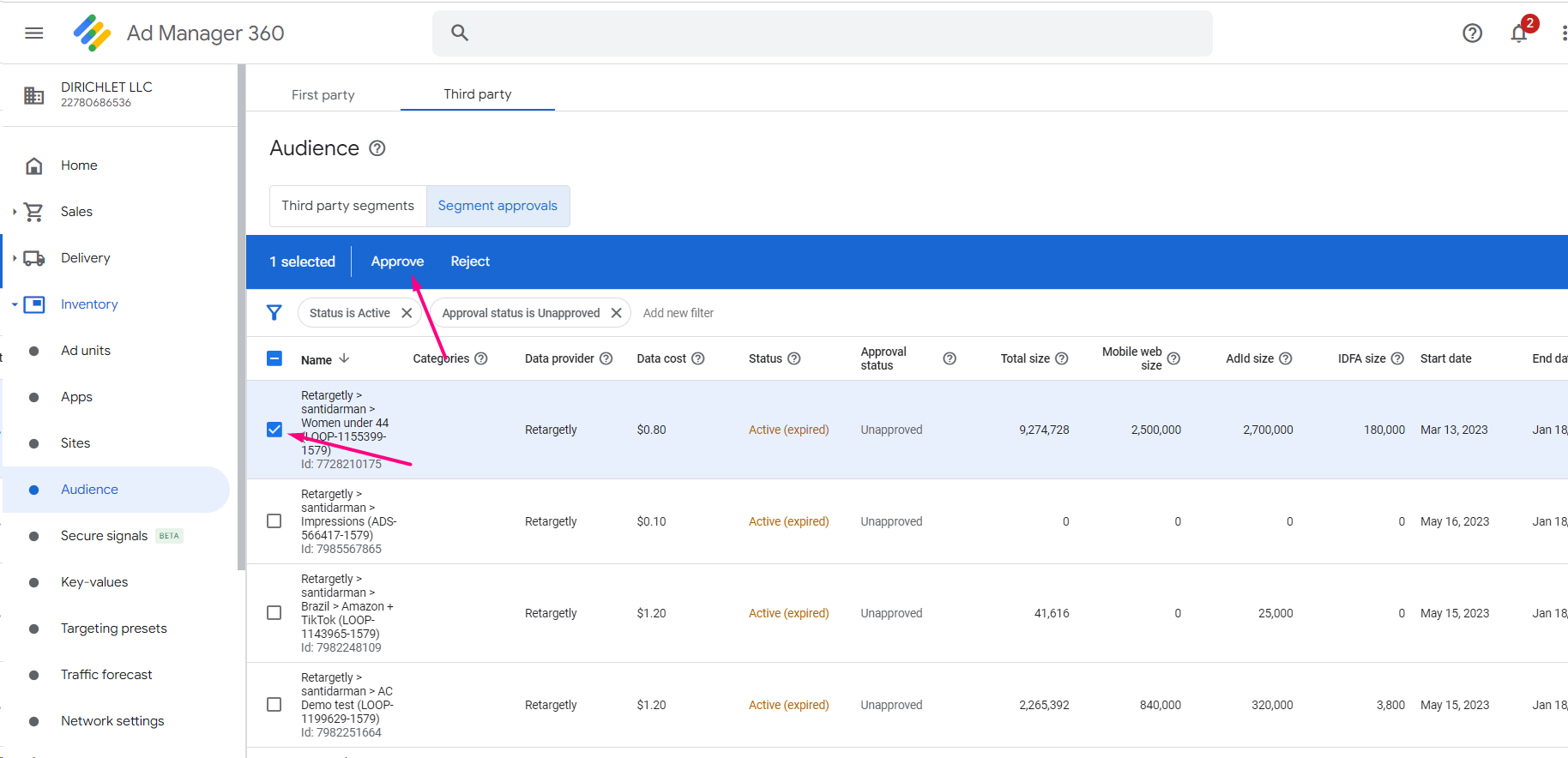
- Podrás utilizar tus audiencias en una campaña de Google Ad Manager cuando figuren como estado activo.
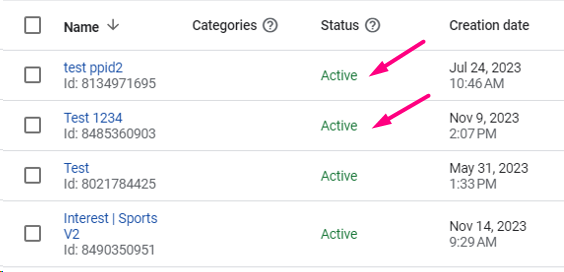
- Importante: Recuerda que una vez que la audiencia llega a Google Ad Manager, esta plataforma le asigna un nuevo ID a la audiencia. Este ID es distinto al que tenemos en Loop. Como resultado, cada audiencia enviada a Google Ad Manager, tendrá 2 IDs. El primer ID es el de Loop, que te servirá para buscar y aprobar las audiencias en Ad Manager. El segundo ID es el de Ad Manager, que te servirá para encontrar la audiencia a la hora que estés configurando la línea de pedido en esta plataforma.
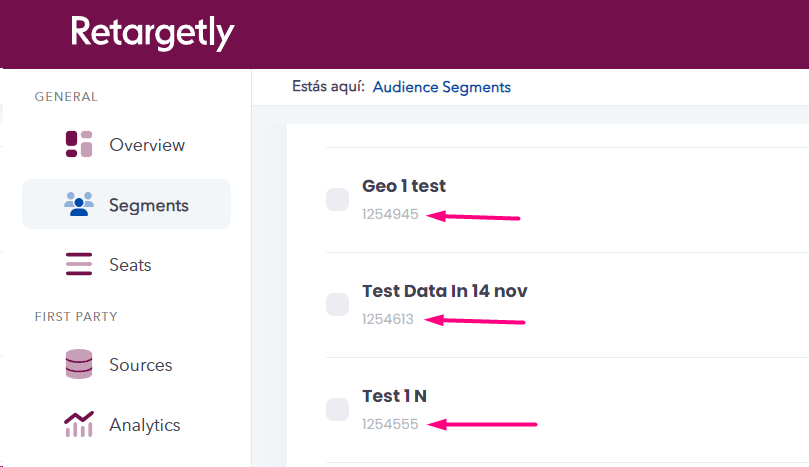
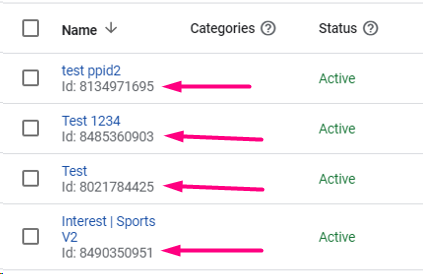
Paso 4: Utiliza las audiencia en una campaña de Google Ad Manager
- Para poder activar una audiencia en una campaña de Google Ad Manager, a la hora que estemos configurando la línea de pedido (Line Item), debemos dirigirnos al campo Custom targeting y seleccionar la opción Audience segment.
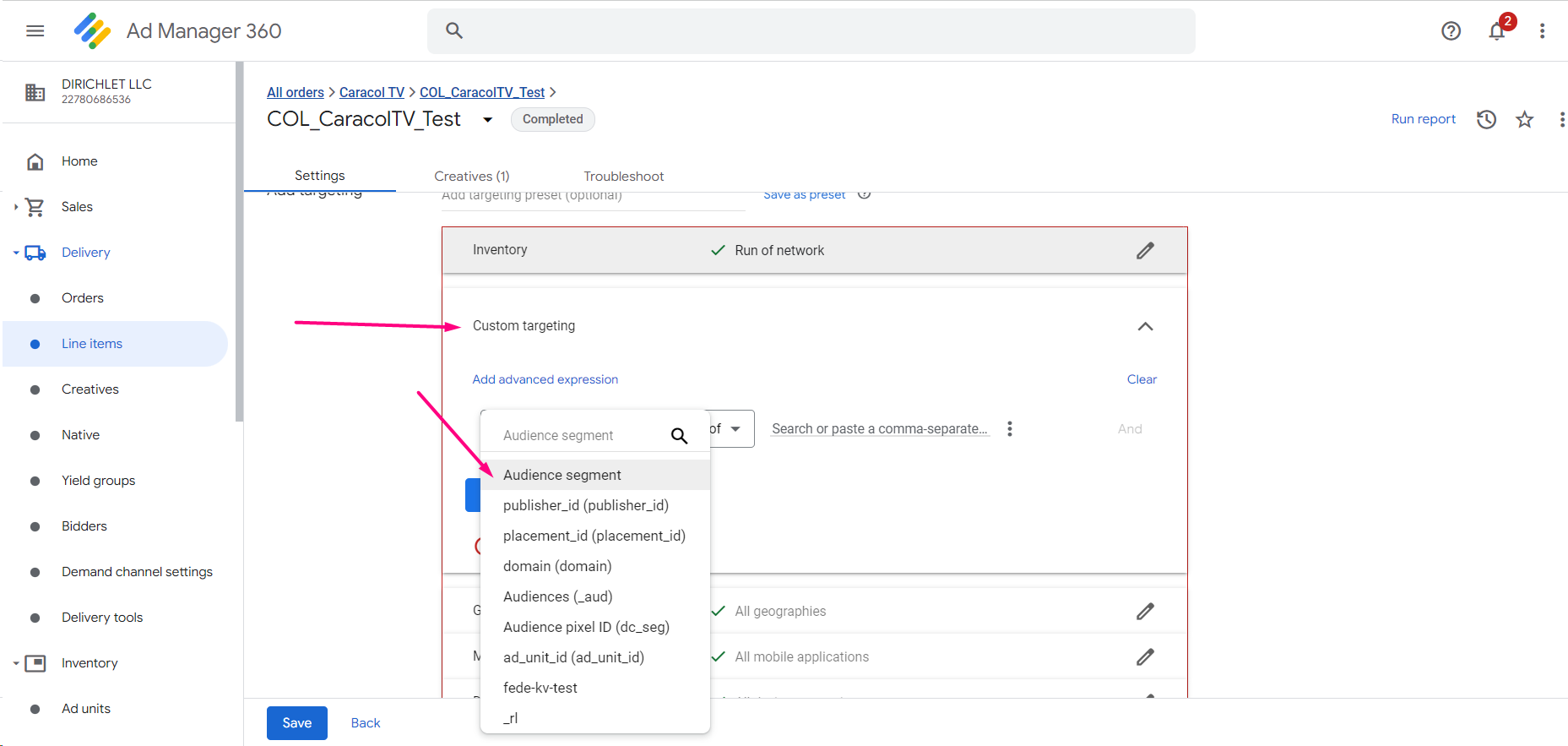
- Seleccionamos la opción "is any of" y buscamos la audiencia que desamos utilizar en nuestra campaña. Puedes colocar el ID de la audiencia que proporcionó Google Ad Manager para encontrarla fácilmente.
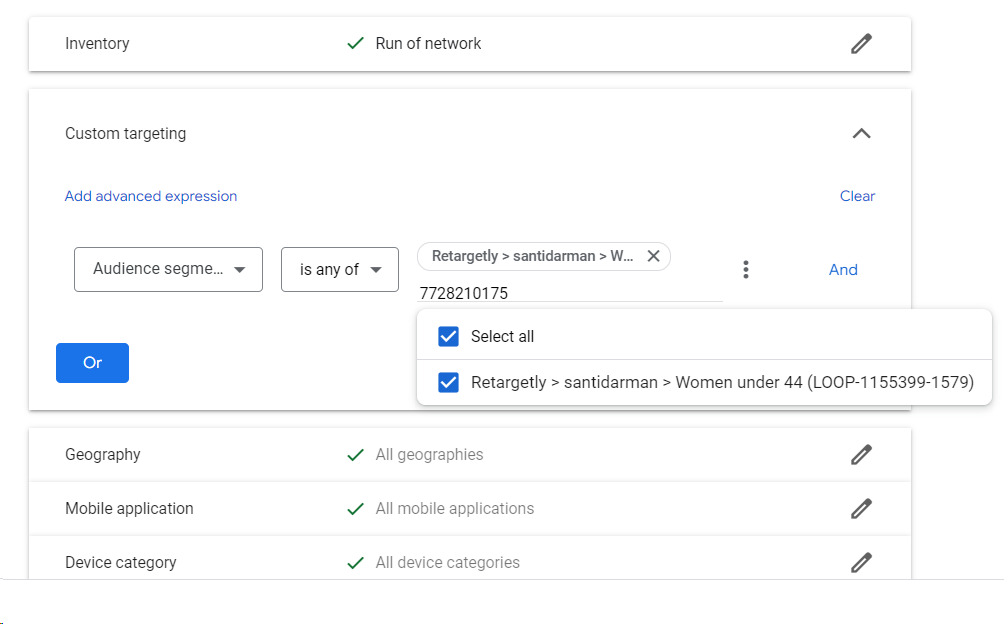
- Una vez seleccionadas todas las audiencias que deseamos utilizar con nuestra campaña, continuamos con el proceso de creación de nuestra linea de pedido ¡y listo! Tu campaña habrá sido configurada y empezará a correr segmentándola a estas audiencias.
Siguiendo estos pasos, habrás compartido y activado con éxito tus audiencias de Loop a Google Ad Manager. Esta integración facilita la utilización de audiencias específicas en tus campañas publicitarias, permitiéndote alcanzar de manera más efectiva a tu público objetivo.
Recuerda que, en caso de cualquier inconveniente o consulta adicional, nuestro equipo de soporte está aquí para ayudarte. ¡Potencia tus campañas publicitarias con la colaboración entre Loop y Google Ad Manager!
